Trên màn hình của công nghệ điện thoại iPhone luôn được thiết kế một tính năng độc quyền mà ít có hãng điện thoại làm được. Đó chính là nút home ảo (hay còn gọi là AssistiveTouch) . Nếu bạn còn chưa biết cách bật nút home trên iPhone thì hãy thử theo dõi bài viết này của IONE VN để được chỉ dẫn cách làm dễ dàng và nhanh chóng nhé.
1. Cách bật nút Home trên iPhone
– Trên iOS 13 trở lên:
Để bật hoặc tắt nút home này trên những dòng điện thoại iPhone chạy hệ điều hành iOS 13 trở đi bạn có thể làm theo cách:
– Bước 1: Vào ứng dụng Cài đặt của iPhone> Chọn mục Trợ năng.

– Bước 2: Nhấn vào tuỳ chọn Cảm ứng> Tại phần AssistiveTouch bạn có thể bật hoặc tắt tuỳ ý chế độ nút home ảo.
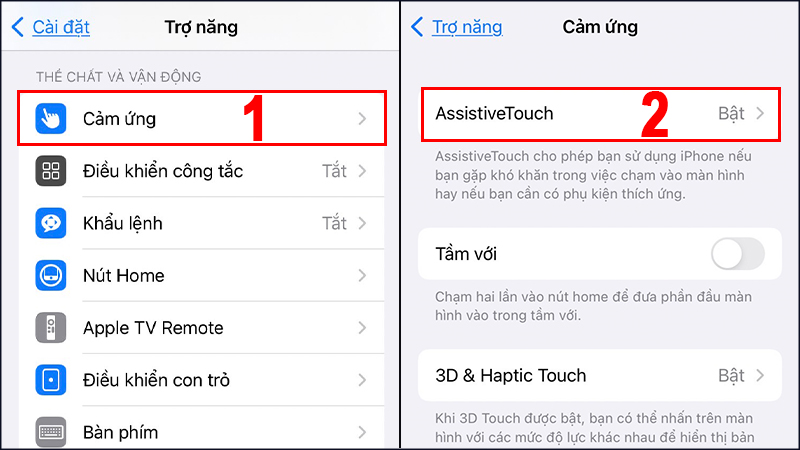
– Trên iOS 12 trở về trước
Để bật hoặc tắt nút home này trên những dòng điện thoại iPhone sử dụng hệ điều hành iOS 12 trở về trước bạn có thể làm như sau:
– Bước 1: Vào ứng dụng Cài đặt của iPhone> Chọn mục Cài đặt chung.

– Bước 2: Vào tuỳ chọn Trợ năng> Kéo xuống dưới, tại phần AssistiveTouch bạn hãy bật hoặc tắt nút home này theo nhu cầu sử dụng.
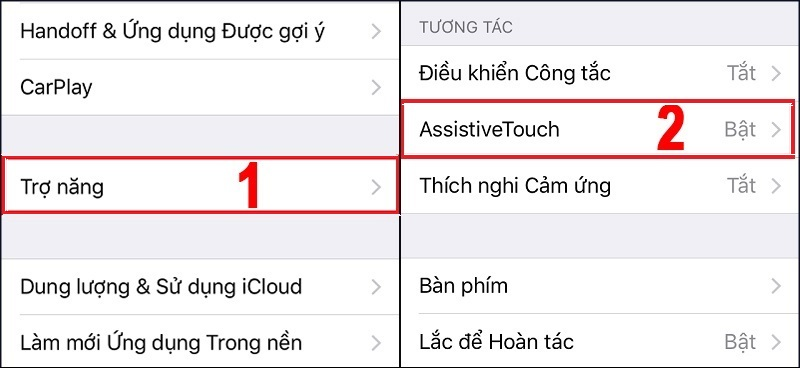
2. Cách cài đặt nút Home ảo trên iPhone
– Thiết lập công cụ
Sau khi đã tìm ra mục AssistiveTouch để mở nút home vật lý, bạn cũng có thể thiết lập theo ý thích tối đa 8 biểu tượng tác vụ nhanh. Hãy làm theo hướng dẫn sau đây:
– Bước 1: Trong mục AssistiveTouch> Nhấn vào tuỳ chọn Tuỳ chỉnh menu cảm ứng.
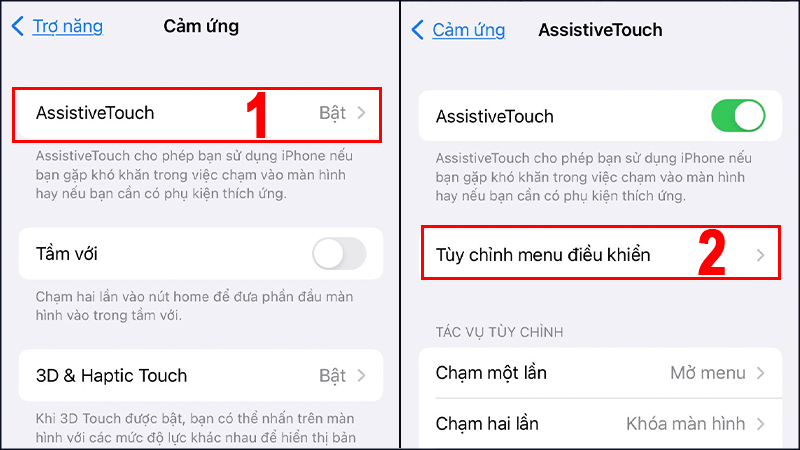
– Bước 2: Nhấn dấu (+) để thêm danh sách các biểu tượng hay dấu (-) để bỏ đi một số biểu tượng không mong đợi> Tuỳ chọn từng biểu tượng có thể thay đổi thành nhiều thao tác nhanh theo ý thích của bạn> Nhấn Xong để lưu trở lại.

– Tùy chỉnh độ mờ
Để điều chỉnh độ mờ khi sử dụng của nút home ảo trên iPhone, bạn có thể làm như sau:
Trong mục AssistiveTouch> Chọn Độ mờ khi không sử dụng> Kéo thanh điều chỉnh phần trăm độ mờ của nút home theo ý muốn của bạn. Bạn hãy vừa kéo vừa kiểm tra sự thay đổi của nút home để điều chỉnh khi cảm thấy đã phù hợp.
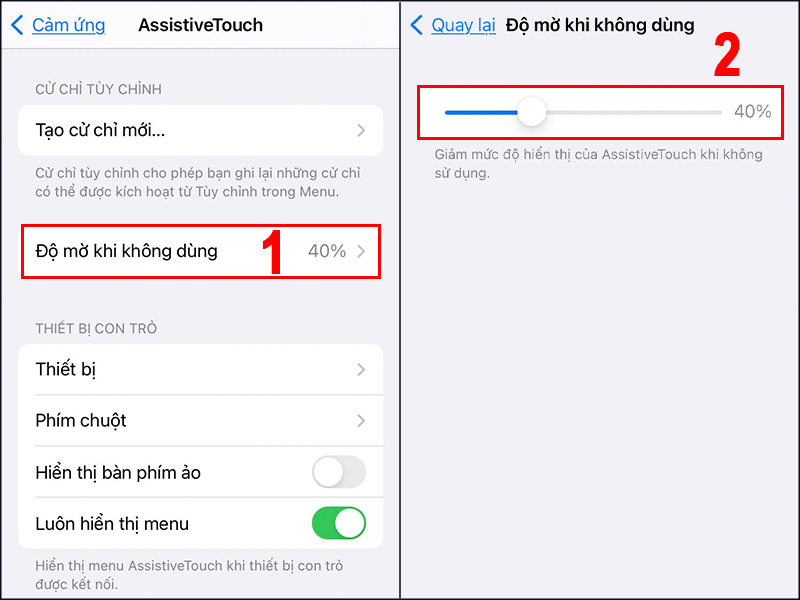
– Tùy chỉnh độ nhạy di chuyển
Cũng tại giao diện AssistiveTouch> Kéo để tuỳ chọn Độ nhạy chuyển động. Càng kéo sang hướng bên trái có biểu tượng con rắn thì độ nhạy sẽ thấp đi còn kéo về bên tay phải có biểu tượng con rùa thì độ nhạy sẽ được tăng cao.
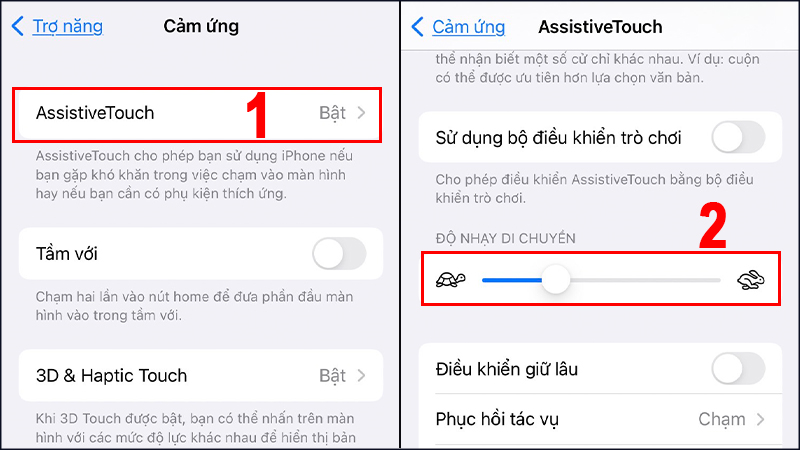
3. Giải đáp một số thắc mắc
– Sau khi đặt lại máy thì bật phím ảo thế nào?
Sau khi tiến hành reset iPhone, bạn cũng bật trở lại phím home ảo với cách làm tương tự như hướng dẫn đã nêu trong bài viết phía trên.
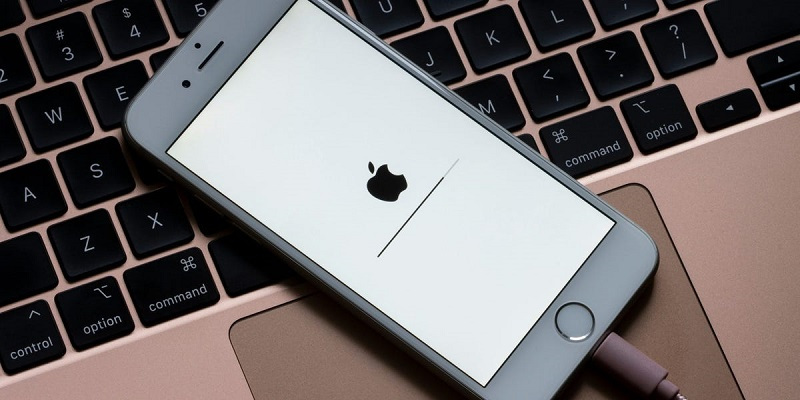
– Bật phần AssistiveTouch rồi nhưng không hiện Home ảo?
Trong tình huống này bạn nên thử khởi động lại iPhone và thực hiện bật tắt nút Home ảo theo hướng dẫn phía trên thêm một lần nữa.

Bài viết trên đây đã hướng dẫn các bạn cách thức bật và tắt nút home ảo trên iPhone chi tiết. Cảm ơn bạn đã quan tâm, mong bạn thực hiện thành công và đường quên theo dõi trang IONE VN để có thể cập nhật thêm nhiều thông tin mới. Chúng tôi sẽ gặp các bạn qua những bài viết tiếp theo.